「Snom105」の版間の差分
細 |
(Q&A追加) |
||
| 30行目: | 30行目: | ||
入手したファームウェアをsnom105.binという名前でtftpサーバのルートディレクトリに置き準備します。<br/> | 入手したファームウェアをsnom105.binという名前でtftpサーバのルートディレクトリに置き準備します。<br/> | ||
Snom 105を電源投入し起動スクリーンが出たところでチェック(レ)ボタンを押すとブートモニタ画面が出ますので、ここでIPアドレス、サブネット、tftpサーバアドレスなどのネットワーク情報を入力します。tftpサーバにアクセスできればSnom 105はファームウェアをダウンロードして更新します。<br/> | Snom 105を電源投入し起動スクリーンが出たところでチェック(レ)ボタンを押すとブートモニタ画面が出ますので、ここでIPアドレス、サブネット、tftpサーバアドレスなどのネットワーク情報を入力します。tftpサーバにアクセスできればSnom 105はファームウェアをダウンロードして更新します。<br/> | ||
| + | 注意:snom105のブートローダのバグのためIPアドレス最後の桁は2桁までです。 | ||
| + | 自アドレスおよびtftpサーバアドレスはX.X.X.1~X.X.X.99の範囲内で選びます。 | ||
| + | <br/> | ||
*Pumpkin側 | *Pumpkin側 | ||
:Pumpkinのrootディレクトリにファームウェアをsnom105.binという名前で置きます | :Pumpkinのrootディレクトリにファームウェアをsnom105.binという名前で置きます | ||
| + | ::(注意:漢字を含むディレクトリ名は使用しないでください) | ||
:Pumpkinのオプション設定で、Read Request Behaviorをとりあえず"Give all files"に | :Pumpkinのオプション設定で、Read Request Behaviorをとりあえず"Give all files"に | ||
:この状態で待機させます。 | :この状態で待機させます。 | ||
| 41行目: | 45行目: | ||
新しいバージョンのファームウェアでは220同様にWebインタフェースからファームウェアの更新が行えます。<br> | 新しいバージョンのファームウェアでは220同様にWebインタフェースからファームウェアの更新が行えます。<br> | ||
ブートローダ(snom105-boot1.9.bin)の更新はファームウェアを更新後にWebインタフェースから行ってください。 | ブートローダ(snom105-boot1.9.bin)の更新はファームウェアを更新後にWebインタフェースから行ってください。 | ||
| + | ==Q&A== | ||
| + | ===FWDを使いたいのですが設定方法を教えてください=== | ||
| + | 1.まずファームを上げてください。以下は2.04gでの設定です | ||
| + | 2.Setting->SIP-Linesで | ||
| + | Name:自分のFWD Number | ||
| + | Account:自分のFWD Number | ||
| + | Register:fwd.pulver.com | ||
| + | Mailbox:自分のFWD Number | ||
| + | 3.Settings->SIP->Stackで | ||
| + | Outbound Proxyの"Registrar is outbound proxy"を"Yes" | ||
| + | Pathにfwdnet.pulver.com:5082を設定 | ||
| + | NAT関連はSTUNにしておきSTUN Serverを stun.fwdnet.net:3478 | ||
| + | *UPnPが動いているとどうもRegiterを見失うことがあります。 | ||
| + | 4.Settings->SIP->Authenticationで | ||
| + | Lineは適切に他に何も使わないなら"ALL"で | ||
| + | Realm:fwd.pulver.com | ||
| + | Username:自分のFWD Number | ||
| + | Password:自分のFWDパスワード | ||
| + | これで使えるはずです。 | ||
| + | |||
| + | ===Advanced settingsメニューに入れなくなりました=== | ||
| + | パスワードは 0000 です。 | ||
| + | |||
| + | ===スピーカからの音が小さい=== | ||
| + | スピーカは内部でシールで固定されていますが、位置ずれしていて音が小さかったりする個体があります。 | ||
| + | 一度あけて、スピーカを張りなおしてください。 | ||
| + | |||
| + | ===ハブとリンクアップしない・スピードが遅い=== | ||
| + | 1000BASE-Tは8芯を使うため、独自PoEで余り線を利用しているsnom105とは相性が悪いです。 | ||
| + | 4芯(2P)のケーブルを用いるか、1000BASE-Tのハブにつなぐ時はPC側コネクタにつなぐといいです。 | ||
| + | |||
| + | ===液晶のコントラストが設定されない=== | ||
| + | 電源切ると、再設定がうまくいかないようです。再度見やすく調節しましょう。 | ||
| + | |||
| + | ===分解に関する注意点=== | ||
| + | ネジ山がバカになりやすいです。1~3種類のネジが使われていますが、 | ||
| + | 適当な穴に適当なタッピングネジでネジ山が切られているだけなので、 | ||
| + | はずした穴と別のところにとりつけるとスカスカだったりネジ山を壊したりします。 | ||
| + | ネジ位置を変えないようにしましょう。 | ||
==PoE(Power over Ethernet)== | ==PoE(Power over Ethernet)== | ||
2007年6月4日 (月) 09:58時点における版
snom technologyのIP電話。非常に安価(2000円)に出回っていました。
現在はアップデート済みのものがOTTOで購入できます(4200円)。
目次
ファームウェアの入手
Release Notesでは3.56 alphaまで記述がありますが、Snom社のFirmware Downloadでは2.04g(SIP)/2.04m(H.323)までしか入手できません。それ以降のalpha版ファームウエアは別のところで公開されています。
いずれもファイル名に-JPと付いているのが日本語表示ができるファームになっていますので、日本語じゃないと困る場合はそちらを使われるとよいでしょう。
ファームウエアの更新でCRCエラーが表示される場合、入手したファイルが破損している可能性があります。下表のファイルサイズ/MD5値と比較して一致していることを確認してみましょう。
| ファイル名 | ファイルサイズ md5sum |
MEMO |
| snom105-2.04g-JP-SIP.bin | 3,420,160 735aaa1a7320c1df7773735afca988d5 |
日本語対応 最終正式版 |
| snom105-3.56-JP-SIP.bin | 3,264,512 40fdc5fcad68cca28f4309e4a02cea5d |
日本語対応 Release Notes記載の最終ALPHA版 |
| snom105-3.56p-JP-SIP.bin | 3,289,088 d04ed7d25f680521902380507667cddc |
日本語対応 Release Notes未記載の最新版 |
| snom105-2.04g-SIP.bin | 2,904,064 a0b48dbb8758e0498b5b25123fc7c457 |
英語版 最終正式版 |
| snom105-3.56-SIP.bin | 2,756,608 f81a68dc360582a842e3a60f4969ed2d |
英語版 Release Notes記載の最終ALPHA版 |
| snom105-boot1.9.bin | 196,608 8f135e5da442be0c00303ca8260cd4c6 |
ブートローダ 最終正式版 |
Windows上でMD5値を調べるフリーソフトウエアはたくさんありますので、検索してみましょう。(個人的にはHashTab Windows Shell Extensionをお勧めします)
ファームウェアの更新
以前、安価に流通していたSnom 105はファームウェアが古いため更新にはtftpサーバが必要です。Linuxマシンのtftpサーバを利用するか、あるいはPumpkinをWindowsマシンにインストールして使用します。
入手したファームウェアをsnom105.binという名前でtftpサーバのルートディレクトリに置き準備します。
Snom 105を電源投入し起動スクリーンが出たところでチェック(レ)ボタンを押すとブートモニタ画面が出ますので、ここでIPアドレス、サブネット、tftpサーバアドレスなどのネットワーク情報を入力します。tftpサーバにアクセスできればSnom 105はファームウェアをダウンロードして更新します。
注意:snom105のブートローダのバグのためIPアドレス最後の桁は2桁までです。
自アドレスおよびtftpサーバアドレスはX.X.X.1~X.X.X.99の範囲内で選びます。
- Pumpkin側
- Pumpkinのrootディレクトリにファームウェアをsnom105.binという名前で置きます
- (注意:漢字を含むディレクトリ名は使用しないでください)
- Pumpkinのオプション設定で、Read Request Behaviorをとりあえず"Give all files"に
- この状態で待機させます。
- Snom105側
- 電源を投入直後にチェックマーク(レ)キーを押すとブートモニタに入るのでIPアドレス、サブネットマスクを指定します。
- 他の項目設定に移動するにはファンクションキーのF1とF2で。
- tftpサーバアドレスを指定する箇所で、Pumpkinを起動したPCのIPアドレスを指定。
- 指定項目を全て設定したらチェックマークキーを押すとtftpでファームを取りにいきます。
新しいバージョンのファームウェアでは220同様にWebインタフェースからファームウェアの更新が行えます。
ブートローダ(snom105-boot1.9.bin)の更新はファームウェアを更新後にWebインタフェースから行ってください。
Q&A
FWDを使いたいのですが設定方法を教えてください
1.まずファームを上げてください。以下は2.04gでの設定です 2.Setting->SIP-Linesで
Name:自分のFWD Number Account:自分のFWD Number Register:fwd.pulver.com Mailbox:自分のFWD Number
3.Settings->SIP->Stackで
Outbound Proxyの"Registrar is outbound proxy"を"Yes" Pathにfwdnet.pulver.com:5082を設定 NAT関連はSTUNにしておきSTUN Serverを stun.fwdnet.net:3478 *UPnPが動いているとどうもRegiterを見失うことがあります。
4.Settings->SIP->Authenticationで
Lineは適切に他に何も使わないなら"ALL"で Realm:fwd.pulver.com Username:自分のFWD Number Password:自分のFWDパスワード
これで使えるはずです。
Advanced settingsメニューに入れなくなりました
パスワードは 0000 です。
スピーカからの音が小さい
スピーカは内部でシールで固定されていますが、位置ずれしていて音が小さかったりする個体があります。 一度あけて、スピーカを張りなおしてください。
ハブとリンクアップしない・スピードが遅い
1000BASE-Tは8芯を使うため、独自PoEで余り線を利用しているsnom105とは相性が悪いです。 4芯(2P)のケーブルを用いるか、1000BASE-Tのハブにつなぐ時はPC側コネクタにつなぐといいです。
液晶のコントラストが設定されない
電源切ると、再設定がうまくいかないようです。再度見やすく調節しましょう。
分解に関する注意点
ネジ山がバカになりやすいです。1~3種類のネジが使われていますが、 適当な穴に適当なタッピングネジでネジ山が切られているだけなので、 はずした穴と別のところにとりつけるとスカスカだったりネジ山を壊したりします。 ネジ位置を変えないようにしましょう。
PoE(Power over Ethernet)
IEEE802.3af準拠ではありません(snom220も)。PowerdSineのインジェクターに対応していたようですが、モードBサポートのインジェクターなら動くかもしれません。
- 動いたもの
- バッファロー WLE2-POE-S
- バッファロー BIJ-POE-1P
- 動かなかったもの
- Netgear FS108P
- IO-DATA POE-PS
- FXC ES1012VPE
- バッファロー BSL-PS-2108M
- バッファロー BIJ-POE-4P
IEEE802.3af化
snom105の内部を改造して802.3afのモードBに対応させてみました。
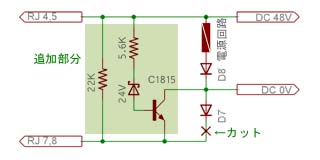

802.3afのクラス検出には対応していませんし、いろいろと定格ぎりぎりですが、BSL-PS-2108Mでは動作するようです。
snom105の消費電流ですが、公称で170mA、実測で起動時85.1mA、バックライトOFFで69.8mA、バックライトONで93.3mA、呼び出し時に105.5mAです。
